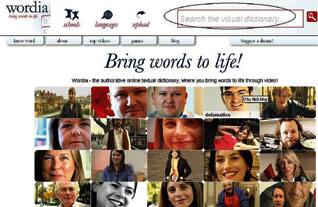
பதில்: இதற்கு மிக எளிமையான ஒரு காரணம் உங்கள் கம்ப்யூட்டரில், ஆட்டோ பிளே இயங்கக் கூடாது என செட் செய்யப்பட்டிருக்கலாம். இது மற்ற விஷயங்களை செட் செய்கையில், தவறுதலாகக் கூட ஏற்பட்டிருக் கலாம். பொதுவாக அனைத்து விண்டோஸ் இயக்கங்களிலும், இதனைச் சரி செய்திடும் வழிகள் ஒரே மாதிரியாகத்தான் உள்ளன. உங்கள் சிஸ்டம் எக்ஸ்பி என எழுதி உள்ளதால், அதற்கான வழிகளை இங்கு தருகிறேன். 1. திரையின் இடது மூலையில் உள்ள ஸ்டார்ட் பட்டனைக் கிளிக் செய்திடவும். 2. மை கம்ப்யூட்டர் என்பதில் இருமுறை கிளிக் செய்திடுக. உங்கள் கம்ப்யூட்டரில் உள்ள பல ட்ரைவ்களுக்கான ஐகான்கள் இங்கு காட்டப்படும். 3.இதில் பிளாஷ் ட்ரைவின் ஐகானில் ரைட் கிளிக் செய்திடவும். இப்போது கீழ் விரி மெனு ஒன்று திறக்கப்படும். இங்கு Properties என்பதைத் தேர்ந்தெடுத்துக் கிளிக் செய்திடவும். 4.இந்நிலையில் புதிய விண்டோ ஒன்று காட்டப்படும். இதில் அந்த பிளாஷ் ட்ரைவின் பெயர் மேலாக இருக்கும். விண்டோவின் மேலாக ஐந்து டேப்கள் காட்டப்படும். இந்த டேப்களில்AutoPlay என்று உள்ள டேப்பில் கிளிக் செய்திடவும். இங்கு மியூசிக் பைல், படங்கள், வீடியோ பைல்கள், ஆடியோ வீடியோ பைல்கள், சிடி ஆகியவற்றிற்கான செட்டிங்ஸ் செய்திட இயலும். நீங்கள் எந்த வகை பைலுக்கான செட்டிங்ஸ் சரி செய்திட வேண்டும் என முடிவு செய்து, நீல நிற அம்புக் குறியில் கிளிக் செய்திடவும். பின்னர் கிடைக்கும் பட்டியலில், நீங்கள் செட் செய்திட விரும்பும் பைலைத் தேடி, அதில் செட்டிங்ஸ் மாற்ற வேண்டும். இந்த பைலுக்கான பெயர் இருக்கும் இடத்தில் என்ற லேபிளுடன் ஒரு பாக்ஸ் காணப்படும். இந்த பாக்ஸில் நீங்கள் விரும்பும் பல செயல்பாடுகளை செட் செய்திடலாம். இதில் விரும்பும் செயலை செட் செய்திட Actions Select an action to perform என்று இருப்பதன் பக்கத்தில் இருக்கும் சிறிய வட்டத்தில் செக் செய்திடவும். உடன் இந்த பாக்ஸ் உயிர் பெற்று, பல செயல்களைக் காட்டும். நீங்கள் முடிவு செய்த செயல் பாட்டினைத் தேர்ந்தெடுத்த பின், Apply என்று உள்ள பட்டனில் கிளிக் செய்திடவும். இதே பாக்ஸின் கீழாக உள்ள ஓகே கிளிக் செய்து வெளியேறவும். இப்போது ஆட்டோ பிளே உங்களுடைய பிளாஷ் ட்ரைவிற்கு இயக்கநிலையில் தரப்படுவதற்கான செட்டிங்ஸ் அமைக்கப் பட்டுவிட்டது. விண்டோஸ் அனைத்தையும் மூடி, மீண்டும் விண்டோஸ் இயக்கத்தை உயிர்ப்பிக்கவும்.
கேள்வி: பிடிஎப் பைல் ஒன்றில் சில பக்கங்களை மட்டும் பிரித்தெடுத்து, என் நண்பருக்கு அனுப்ப முயற்சி செய்த போது, அது என் அக்ரோபட் ரீடர் மற்றும் பி.டி.எப். எக்சேஞ் வியூவர் புரோகிராம்களில் செயல்படவில்லை. இதனை எப்படி மேற்கொள்வது என்ற விளக்கம் தரவும். -சோ.கரிகாலன், சென்னை
பதில்: நீங்கள் உங்கள் கம்ப்யூட்டரில் கொண்டிருக்கும், குறிப்பிட்ட புரோகிராம்கள் இரண்டுமே இலவச பதிப்புகளாக இருக்கும். இரண்டிற்கும் அக்ரோபர் ரீடர் புரோ மற்றும் எக்சேஞ் வியூவர் புரோ என மேம்படுத்தப்பட்ட புரோகிராம்கள் உள்ளன. இவற்றைக் கட்டணம் செலுத்திப் பெற்றால், நீங்கள் மேற்கொள்ள திட்டமிடும் பணிகளைச் செயல்படுத்தலாம்.
கேள்வி: யு-ட்யூப் வீடியோ ஒன்றைப் பார்க்கும் முன், அந்த வீடியோவினை எத்தனை பேர் ரசித்துப் பார்த்தனர் என்று எங்கேனும் அறிய முடியுமா? -சி.நரேந்திரன், பழனி.
பதில்: இது குறித்து நான் ஒரு சிறு குறிப்பாக எழுத எண்ணியிருந்தேன். நீங்கள் அதனைச் சார்ந்தே கேள்வி அனுப்பிவிட்டீர்கள். யு-ட்யூப் தளம் சென்று ஏதேனும் ஒரு வீடியோவினைக் கேட்டு வாங்குங்கள். அதன் இயக்கம் துவங்கியவுடன், அதன் கீழாகப் பார்க்கவும். இதுவரை இல்லாத ஒரு பட்டனைப் பார்க்கலாம். இந்த பட்டனின் பெயர்Show video statistics. இதில் கிளிக் செய்தால், ஒரு தகவல் கட்டடமே கிடைக்கிறது. கிடைக்கும் விண்டோவில், அந்த வீடியோவினை அப்லோட் செய்த பின்னர், எத்தனை பேர் பார்த்தார்கள் என்ற தகவல் மட்டுமின்றி, எந்த நாட்டிலிருந்து அதனை அதிகம் பேர் பார்த்தனர் என்ற தகவலும் கிடைக்கிறது. இந்த தகவல் எந்த வீடியோவிற்கும் கிடைக்கிறது. நீங்கள் அப்லோட் செய்த வீடியோவிற்கு மட்டுமல்ல. இங்கு இன்னொன்றையும் நரேந்திரனுக்குச் சொல்ல விரும்புகிறேன். நீங்கள் எத்தனை பேர் ரசித்துப் பார்த்தனர் என்று அறிய வாய்ப்பு உள்ளதா என்று கேட்டிருக்கிறீர்கள். பார்த்தவர்கள் எல்லாம் ரசித்தார்களா என்று பதிய அங்கு இடமில்லை.
கேள்வி: என் போட்டோக்களைப் போட்டு வைத்து பார்க்க பிகாசா தளத்தினைப் பயன்படுத்துகிறேன். சில நாட்களாக, விண்டோஸ் போட்டோ காலரியின் வழியே இவற்றைப் பார்க்கையில், ஒரு மாதிரியான பிரவுண் கலர் டின்ட் தெரிகிறது. இது ஏற்பட, ஆப்பரேட்டிங் சிஸ்டம் காரணமா, அல்லது வேறு அப்ளிகேஷன் காரணமா?
-டி. ஜெயசீலன், கோயம்புத்தூர்.
பதில்: போட்டோக்களைப் பார்க்கையில், பிரவுண் கலர் டின்ட் கிடைக்கிறது என எல்.சி.டி. மானிட்டர்களைப் பயன்படுத்துபவர்கள் பலர் கூறி வருகின்றனர்.இது விஸ்டா அல்லது விண்டோஸ் 7 பயன்படுத்தினால் வருகிறது. ஆனால் காரணம் மானிட்டர் தான். இதற்காக நாம் மீண்டும் பழைய சி.ஆர்.டி. மானிட்டருக்குத் திரும்ப முடியாது. கீழ்க்காணும் வழிகளைப் பயன்படுத்திப் பார்க்கவும். நீங்கள் விண்டோஸ் 7 பயன்படுத்துவதாக இருந்தால், கண்ட்ரோல் பேனல் செல்லவும். அங்கு View by என்பதில் கிளிக் செய்திடவும். மெனு ஒன்று கிடைக்கும். இதில் பார்ப்பதற்கு Small Icons என்பதனைத் தேர்ந்தெடுக்கவும். ஐகான்கள் சிறியதாக மாறியவுடன், அங்கு Color Management என ஒரு ஐகான் இருப்பதனைக் காணவும். இதனைக் கிளிக் செய்தால் விண்டோ ஒன்று கிடைக்கும். மேலாக பல டேப்கள் கிடைக்கும். Devices என்ற டேப்பினைத் தேர்ந்தெடுக்கவும். பின்னர் Device என்பதனை அடுத்து கிடைக்கும் கீழ் விரி மெனுவில் உங்கள் மானிட்டரைத் தேர்ந்தெடுக்கவும். இதனைத் தேர்ந்தெடுத்த பின்னர் Use my settings for this device. என்ற பாக்ஸில் டிக் செய்திடவும். அடுத்து, இடது கீழாக இருக்கின்ற, Add என்ற பட்டனில் கிளிக் செய்திடவும். உடன் பல புரபைல் (profile) இருக்கின்ற ஒரு விண்டோ கிடைக்கும். இதில் SRGB IEC619662.1 என்று இருக்கும் புரபைலைத் தேர்ந்தெடுத்து கிளிக் செய்து, ஓகே தட்டி வெளியேறவும். இதனை டிபால்ட் (Default) ஆக, மாறா நிலையில் அமைக்க, Color Management விண்டோவின் வலது பக்கம் உள்ள Set as Default Profile என்ற பட்டனைத் தேர்ந்தெடுத்து கிளிக் செய்திடவும்.
கேள்வி: ஆன்லைனில் டிக்ஷனரி இருக்கிறது. யு-ட்யூப் வீடியோ தளம் உள்ளது. எங்கேனும் சொல்லுக்கு ஆசிரியர் பொருள் விளக்கும் வகையில் வீடியோ டிக்ஷனரி உள்ளதா? -சந்தனா பாரதி, சென்னை.
பதில்: ஆஹா! என்ன ஆசை. உங்கள் விருப்பங்களை நிறைவேற்ற ஏதேனும் டிக்ஷனரி உள்ளதா என்று ஏறத்தாழ 40 நிமிடங்கள் இணைய வெளியில் தேடி, இறுதியில் கண்டுபிடித்தேன். இந்த தள முகவரி http://www.wordia.com. இந்த தளத்திற்குச் செல்லுங்கள். இங்கு Search the visual Dictionary என்று இருக்கும் இடத்தில், நீங்கள் தேடும் சொல்லை டைப் செய்திடுங்கள். அடுத்து பக்கத்தில் கிடைக்கும் திரையில், அதற்கான பொருளும், விளக்கமும் வீடியோவில் கிடைக்கும். மேலும் சொல்லுக்கான கேம்ஸ் வசதியும் தரப்பட்டுள்ளது. தினந்தோறும் ஒரு சொல்லுக்கான வீடியோ ஒன்று Latest word என்று காட்டப்படுகிறது. கூடுதலாக, Top Videos என்பதில் கிளிக் செய்தால், பிரபலமான டிக்ஷனரி வீடியோ காட்டப்படுகிறது. சற்றுப் புதுமையான ஆன்லைன் டிக்ஷனரி இது. இதில் ஒரு லட்சத்திற்கும் மேலாக சொற்கள் இருப்பதாக இதில் குறிப்பு உள்ளது. மேலும் வேறு மொழிகளுக்கு இதே போல் டிக்ஷனரி தயாரிக்க விரும்புபவர்கள், இந்த தளம் அமைத்தவர்களைத் தொடர்பு கொள்ளுமாறு கேட்டுக் கொள்ளப் பட்டுள்ளது. அருமையான தகவலைத் தேடிப் பிடித்துத் தரும் வகையில் கேள்வி கேட்ட சந்தான பாரதிக்கு நன்றி.
கேள்வி: கிரே மார்க்கட் கம்ப்யூட்டர் எனப்படும் அசெம்பிள்டு கம்ப்யூட்டரை ஏன் வாங்கக் கூடாது என்று சொல்கிறீர்கள். பலர் அப்படித்தானே வாங்குகிறார்கள். விலையும் குறைவாக இருக்கிறதே? -டி.எஸ். பரசுராமன், திண்டுக்கல்.
பதில்: பல காரணங்கள் உள்ளன. சரியான வாரண்டி கிடைக்காது. ரிப்பேர் வருகையில் தனி நபர் உங்களுக்கு உதவ மாட்டார். இணைக்கப்படும் ஹார்ட் டிஸ்க், ப்ராசசர் மற்றும் பிற சாதனங்கள் தரமற்றதாக, போலியாக இருக்கும். இதனால் விரைவிலேயே இவை தங்கள் திறனை இழக்கும். உங்களுக்கு அசெம்பிள் செய்து கொடுக்கும் நபர் என்னதான் உறுதி அளித்தாலும் அவர் அந்த சாதனங்களை வாங்குவதில், ஏமாற்றப்படவில்லை என்பதற்கு என்ன உத்தரவாதம்? மேலும் இதற்கு வரி இருக்காது. அப்படியே நீங்கள் செலுத்துவதாக பில்லில் இருந்தாலும், அது அரசுக்குப் போய்ச் சேராது. மிஞ்சி மிஞ்சிப் போனால் ரூ.5,000 வரை நீங்கள் மிச்சம் செய்திடலாம். ஆனால் பின்னர் வரும் பழுது பார்ப்பிற்கு நீங்கள் ரூ.8,000 முதல் ரூ.10,000 வரை செலவழிக்க வேண்டும். எனவே அசெம்பிள்டு கம்ப்யூட்டரை வாங்குவது குறித்து நன்கு சிந்திக்கவும்.



No comments:
Post a Comment